Esdeveniment
Campionats del món de Power BI DataViz
14 de febr., 16 - 31 de març, 16
Amb 4 oportunitats d'entrar, podríeu guanyar un paquet de conferència i arribar a la Gran Final EN DIRECTE a Las Vegas
Més informacióAquest navegador ja no s’admet.
Feu l’actualització al Microsoft Edge per aprofitar les característiques més recents, les actualitzacions de seguretat i l’assistència tècnica.
Després de crear un àmbit i un objectiu, podeu combinar-los i planificar-los en una planificació d'optimització. Un calendari d'optimització defineix quan Resource Scheduling Optimization s'inicia automàticament a optimitzar els requisits i les reserves. Per exemple, una planificació d'optimització pot especificar que l'optimització es produeix a la 1:00 AM els dies laborables. D'aquesta manera, els horaris s'actualitzen abans que l'equip comenci a treballar i hi ha una interrupció mínima durant l'horari laboral.
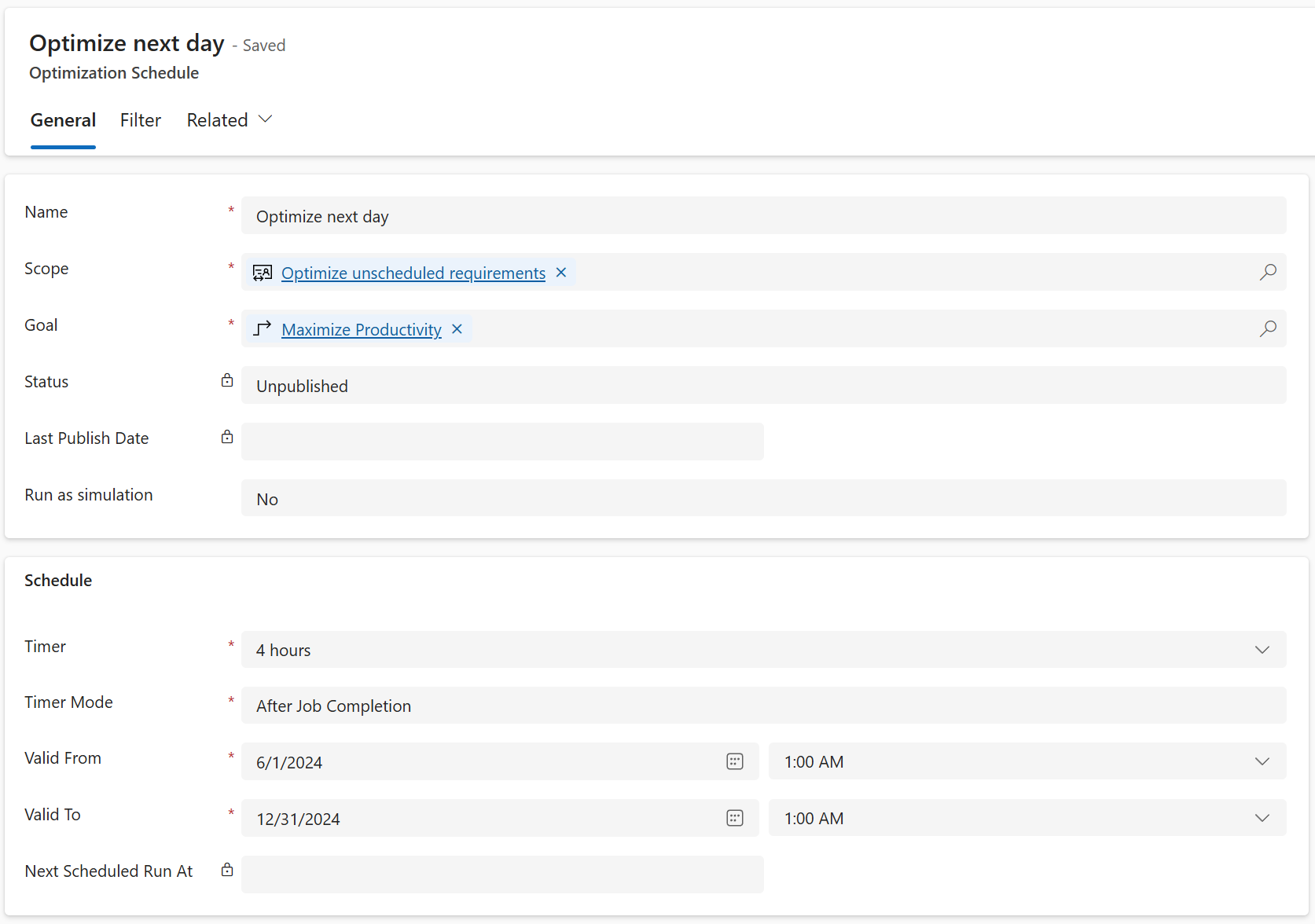
A, Resource Scheduling Optimization aneu a Planificacions d'optimització d'eines >.
A la pestanya General, al camp Nom , introduïu un nom per a la planificació.
Al camp Àmbit , seleccioneu un àmbit d'optimització per a la planificació.
Al camp Objectiu , seleccioneu un objectiu d'optimització per a la planificació.
Al camp Temporitzador , seleccioneu la freqüència amb què s'executa la planificació d'optimització.
Al camp Mode temporitzador, seleccioneu un dels valors següents:
Utilitzeu els camps Vàlid de i Vàlid per a per definir l'interval de data i hora durant el qual la planificació està activa.
A la pestanya Filtre , podeu especificar més detalls per definir quan s'executa la planificació durant l'interval de temps especificat. Els filtres poden ser útils si voleu executar optimitzacions només en dies concrets.
Reviseu tots els valors. Si són correctes, seleccioneu Publica a la barra d'ordres per activar la planificació.
Per anul·lar la publicació d'una planificació i cancel·lar totes les feines pendents relacionades amb ella, podeu restablir la planificació.
Cada vegada que una planificació activa una feina d'optimització, crea un registre de sol·licitud d'optimització de planificació. Podeu obrir aquests registres per revisar els detalls sobre els recursos i les reserves associats.
Suggeriment
Si un dels vostres horaris s'executa durant molt de temps i sembla encallat, restabliu-lo. Si un restabliment d'una única planificació d'optimització no funciona o si també s'encalla, restabliu i torneu a publicar totes les planificacions.
Esdeveniment
Campionats del món de Power BI DataViz
14 de febr., 16 - 31 de març, 16
Amb 4 oportunitats d'entrar, podríeu guanyar un paquet de conferència i arribar a la Gran Final EN DIRECTE a Las Vegas
Més informacióFormació
Mòdul
Usar Resource Scheduling Optimization para Dynamics 365 Field Service - Training
En este módulo, se explica cómo trabajar con el tablero de programación, los conflictos de reserva y la optimización de un solo recurso; además, se proporcionan algunos pasos básicos para solucionar los problemas.
Documentació
Objectius d'optimització a Resource Scheduling Optimization - Dynamics 365 Field Service
Obteniu informació sobre com s'utilitzen els objectius Resource Scheduling Optimization.
Optimitza els horaris durant la nit - Dynamics 365 Field Service
Obteniu informació sobre com podeu utilitzar la planificació nocturna amb el Resource Scheduling Optimization complement per a Dynamics 365 Field Service.
Àmbits de l’optimització del Resource Scheduling Optimization - Dynamics 365 Field Service
Obteniu informació sobre com utilitzar els àmbits for Resource Scheduling Optimization Dynamics 365 Field Service.